Agregar un dispositivo a su cuenta de Microsoft brinda todos los beneficios de sincronizar sus dispositivos, como el historial de navegación compartido, contraseñas, marcadores y mucho más. Además, también puede acceder a funciones como encontrar la ubicación del dispositivo y descargar aplicaciones de forma remota.
Simplemente puede agregar cualquier dispositivo a su cuenta de Microsoft iniciando sesión desde el dispositivo deseado o registrando su dispositivo desde el sitio web oficial.. Los métodos son bastante similares para cualquier computadora con Windows o consola Xbox.
Iniciar sesión a través de Xbox o PC
En el momento en que inicia sesión con una cuenta de Microsoft en cualquier PC con Windows o consola Xbox, el dispositivo elegido se agregará automáticamente a su cuenta. Si usó su cuenta de Microsoft para iniciar sesión en su dispositivo, ya deberían estar agregados.
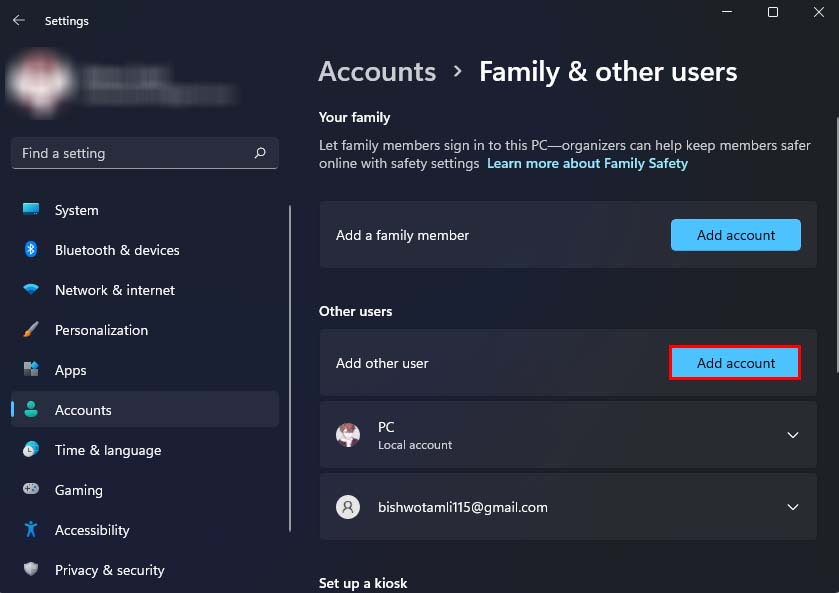
Si no lo hace, puede usar su cuenta de Microsoft para crear una nueva cuenta de usuario en su dispositivo.
Activado PC con Windows
Presione Windows + I para abrir Configuración. Ve a Cuentas desde la barra lateral izquierda. Seleccione Familia y otros usuarios y haga clic en Añadir cuenta en Otros usuarios.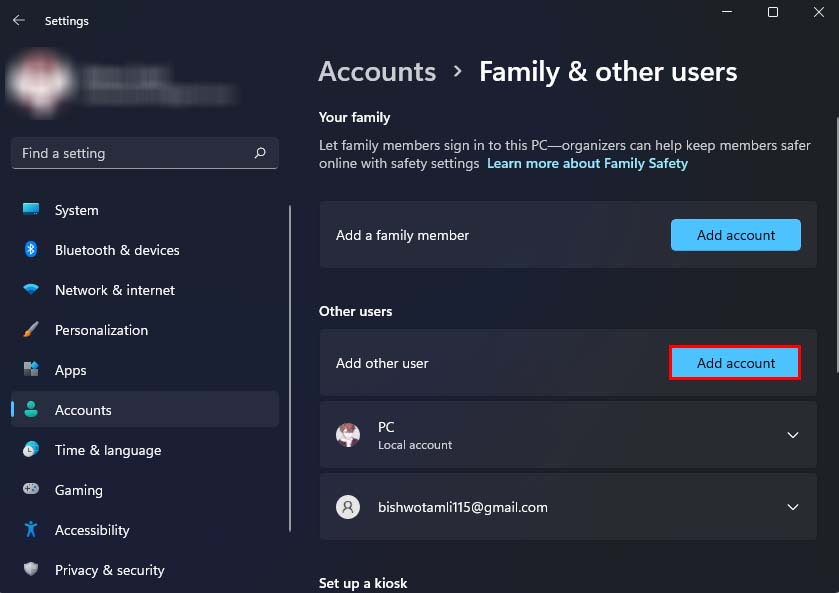 Ingrese su correo electrónico de cuenta de Microsoft y haga clic en Siguiente.
Ingrese su correo electrónico de cuenta de Microsoft y haga clic en Siguiente. 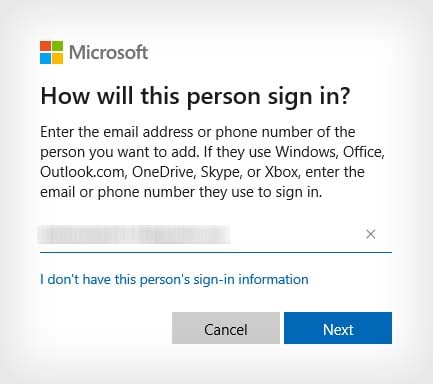 Haga clic en Finalizar para agregar la nueva cuenta de usuario.
Haga clic en Finalizar para agregar la nueva cuenta de usuario.
Ahora, ve al menú de inicio y haz clic en tu 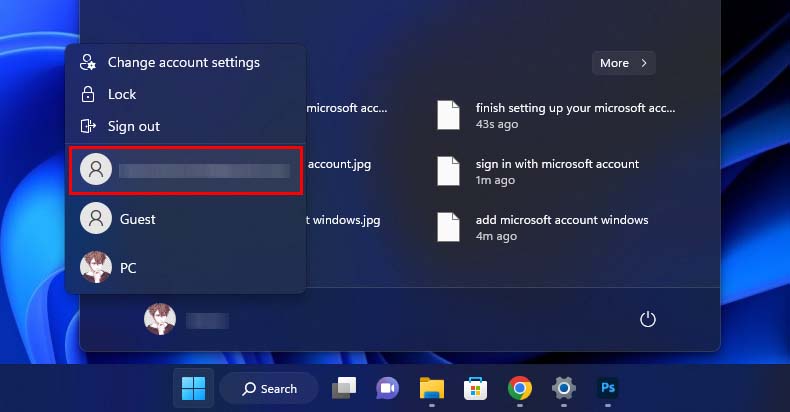 Seleccione la cuenta de usuario recién creada y haga clic en Iniciar sesión
Seleccione la cuenta de usuario recién creada y haga clic en Iniciar sesión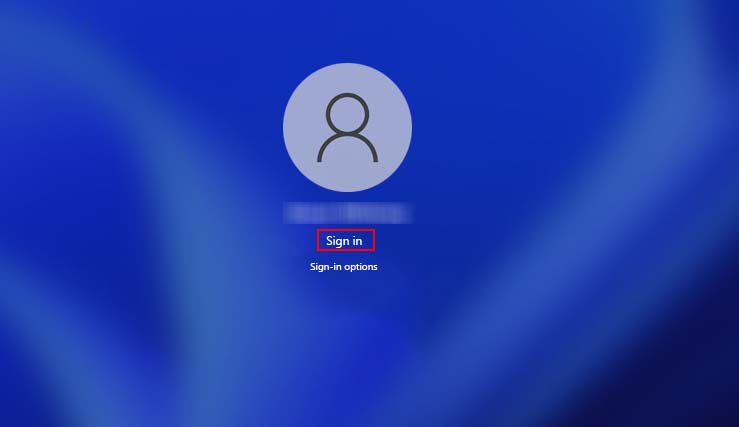
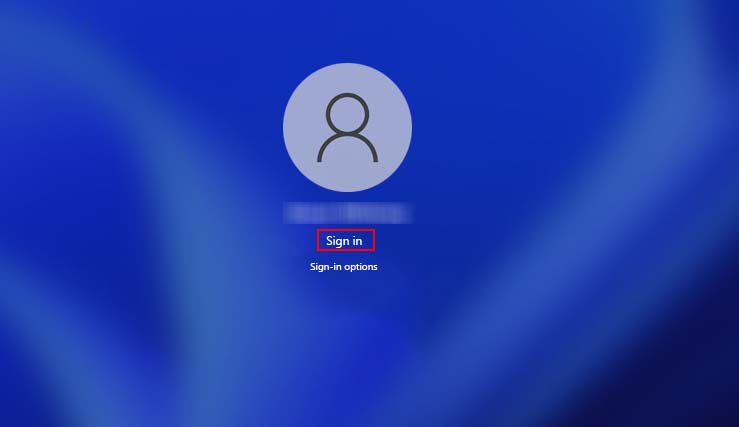 Introduzca su contraseña y configure su nueva cuenta de usuario. Su dispositivo de Windows elegido debe agregarse a su cuenta de Microsoft.
Introduzca su contraseña y configure su nueva cuenta de usuario. Su dispositivo de Windows elegido debe agregarse a su cuenta de Microsoft.
En la consola Xbox
Haga clic en el botón de guía en su controlador Xbox. (El botón X en el medio). Desplácese hacia la izquierda y deténgase en la pestaña Iniciar sesión. Desplácese hacia abajo y seleccione Agregar nuevo.
Ingrese su dirección de correo electrónico y contraseña de cuenta de Microsoft.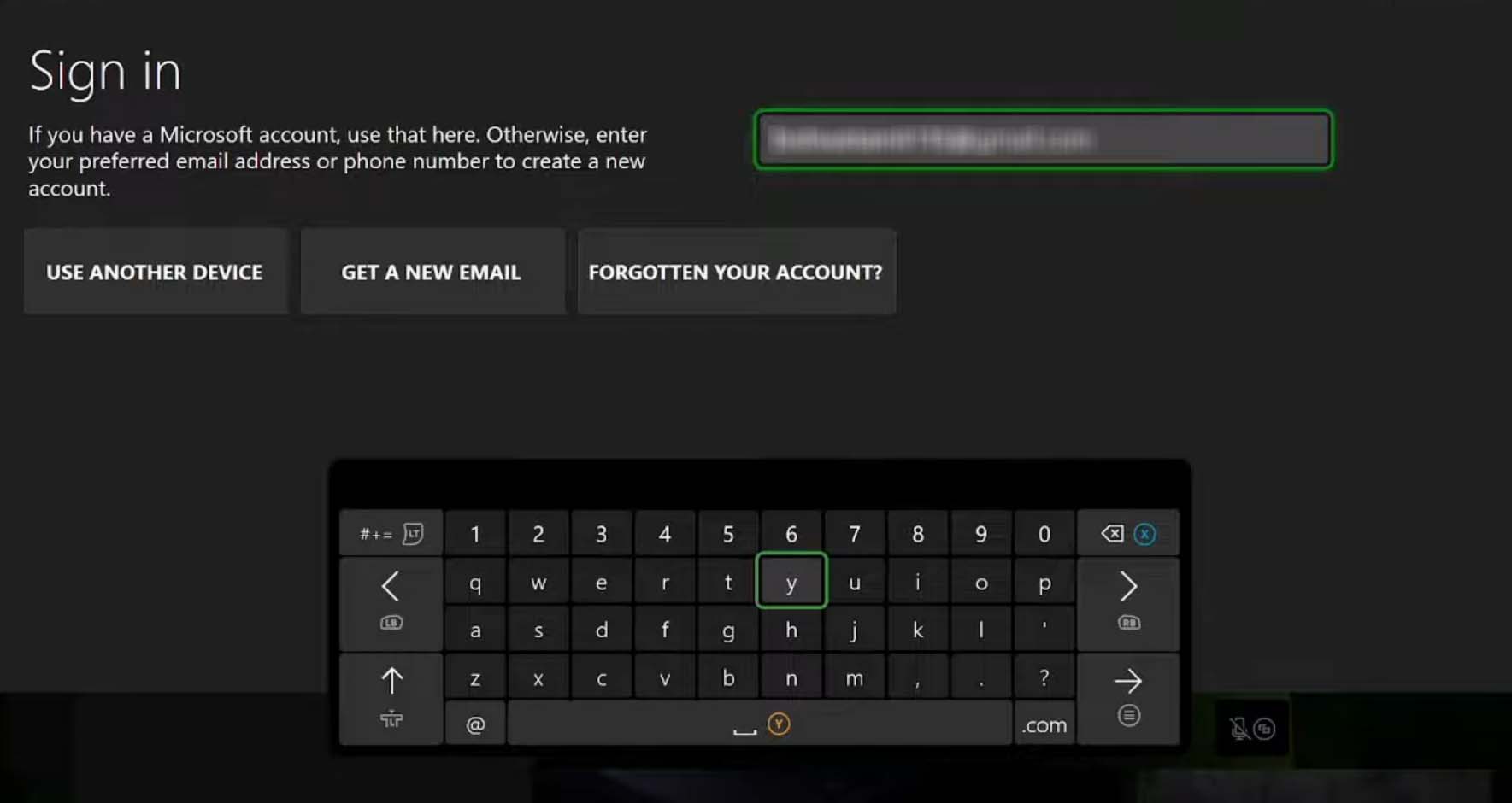 Selecciona Continuar. Elija si desea permitir informes de errores mejorados y seleccione Continuar.
Selecciona Continuar. Elija si desea permitir informes de errores mejorados y seleccione Continuar.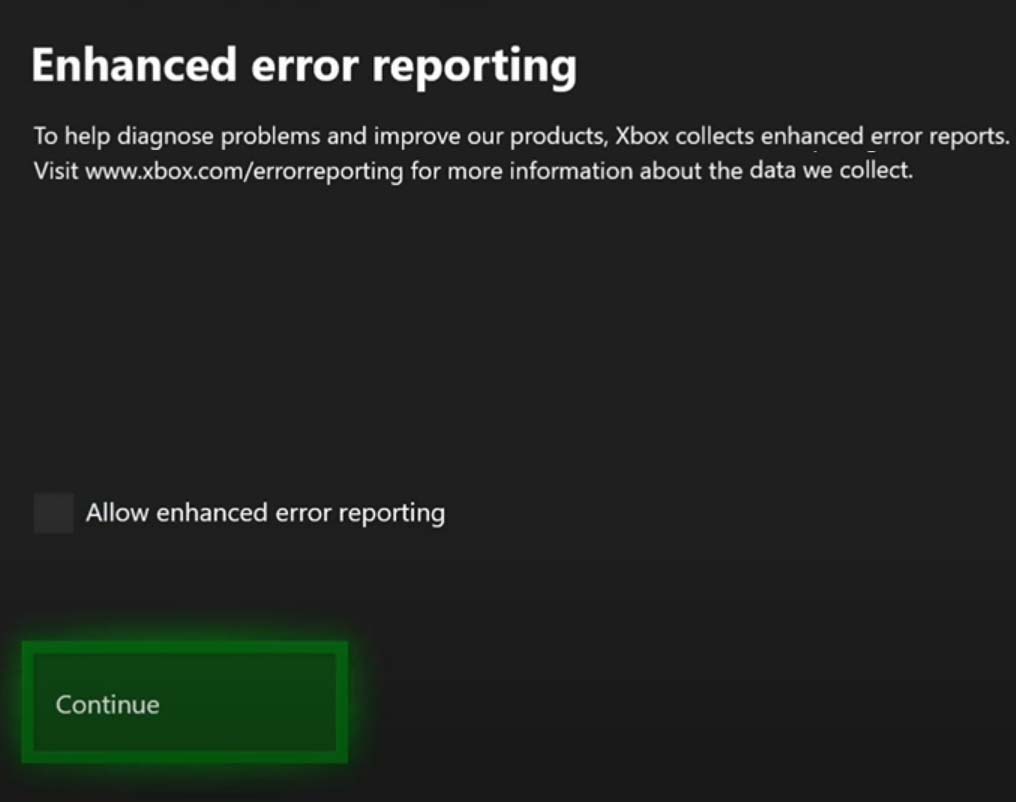
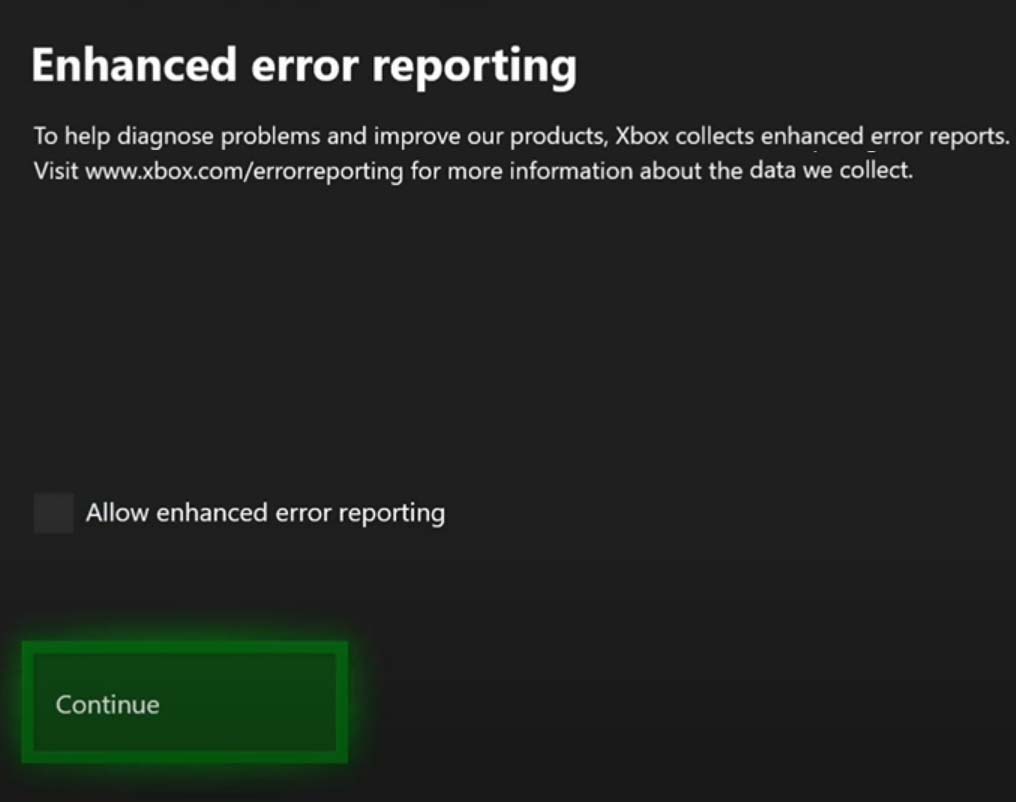 Elija sus preferencias de inicio de sesión y seguridad.
Elija sus preferencias de inicio de sesión y seguridad.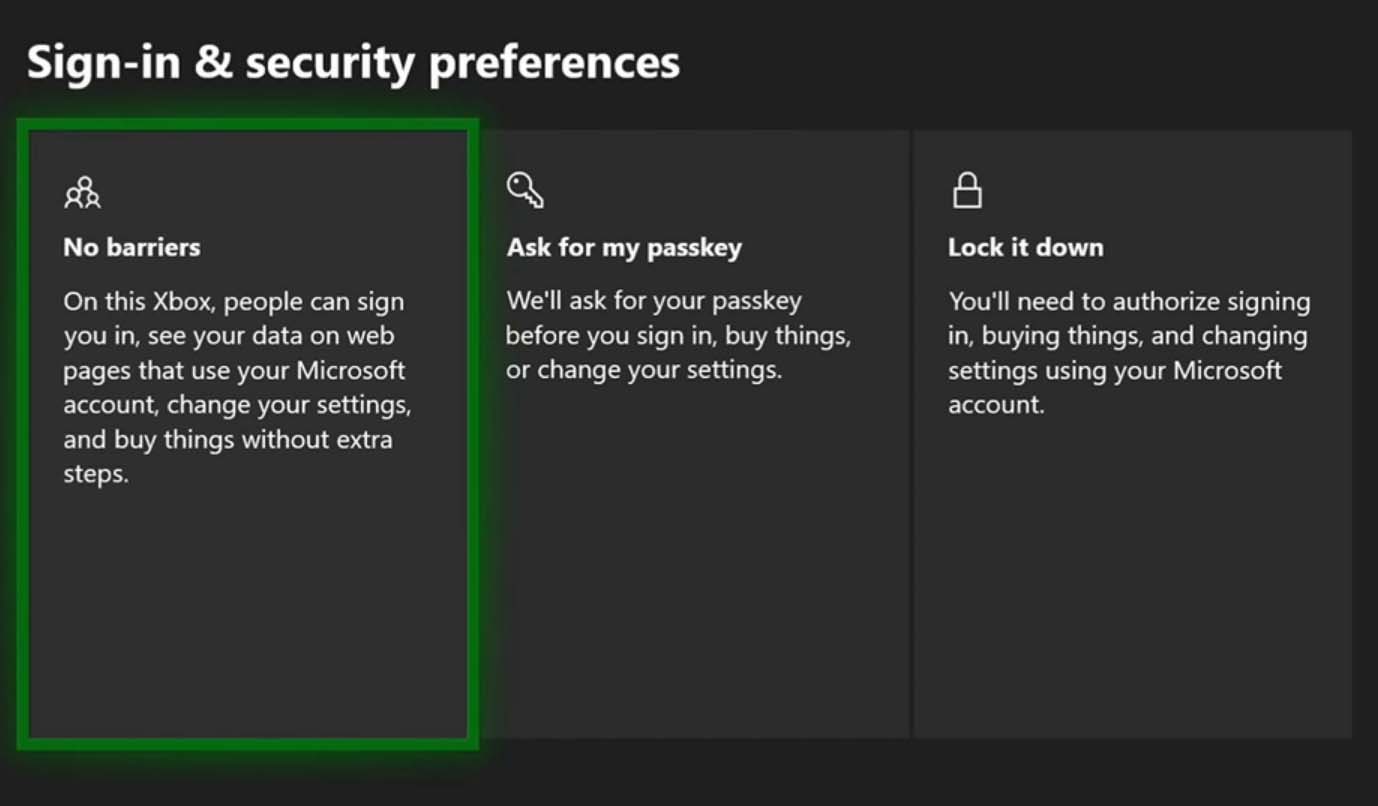
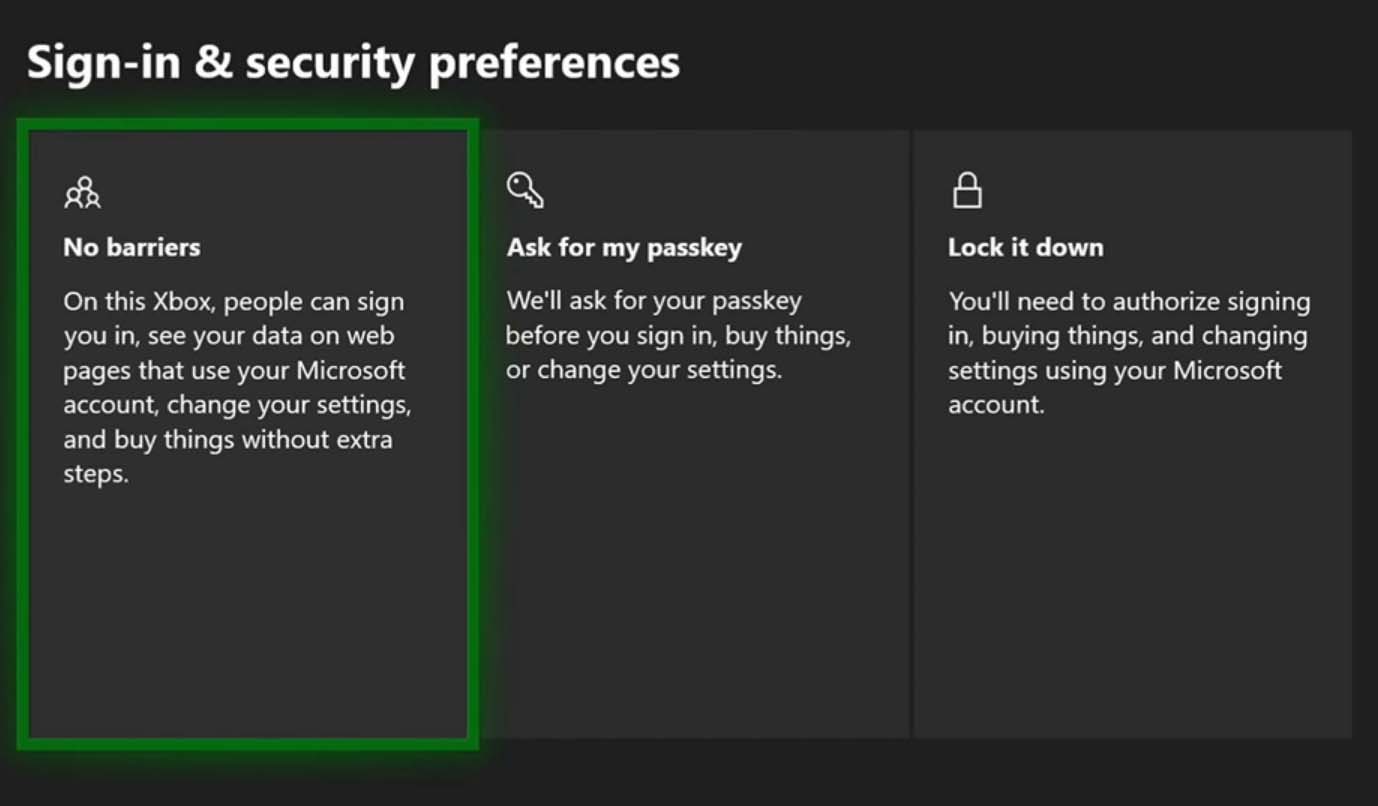 Vincula tu controlador u omite este paso para completar la creación de su nueva cuenta de usuario.
Vincula tu controlador u omite este paso para completar la creación de su nueva cuenta de usuario.
Nota: solo puede agregar PC con Windows, dispositivos de Microsoft y accesorios relacionados a su cuenta.
Iniciar sesión desde Microsoft Edge
Cuando inicie sesión en Microsoft Edge con una cuenta de Microsoft, se le preguntará si desea”Usar este dispositivo en todas partes”. agregue su dispositivo a su cuenta.
Haga clic en el menú de inicio y seleccione Todas las aplicaciones. Desplácese hacia abajo y haga clic en Microsoft Edge para ábralo.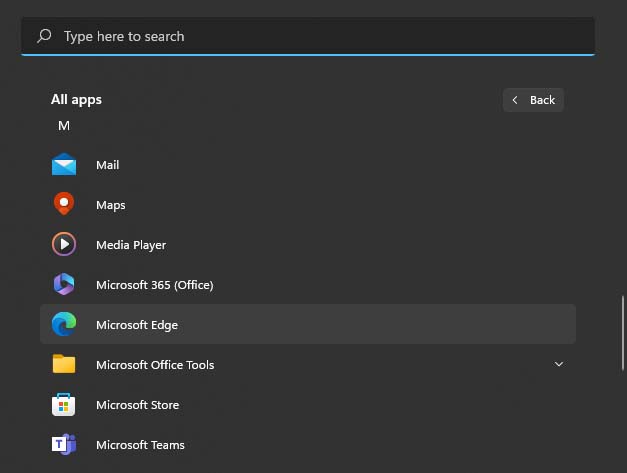
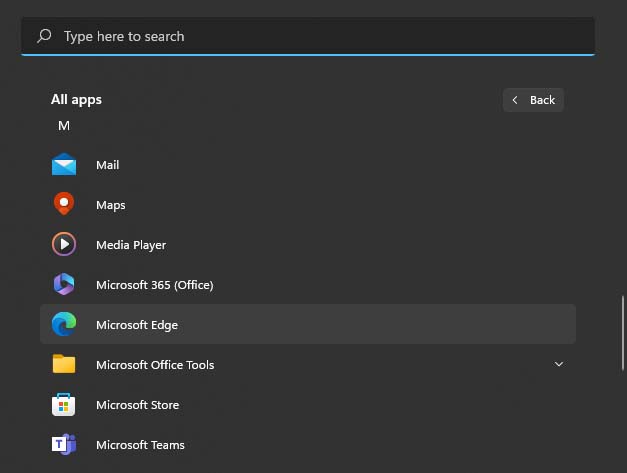 Si ya tiene otra cuenta iniciada en Edge: Si nunca ha iniciado sesión en Edge con ninguna cuenta: Haga clic en el icono de perfil y selecciona Iniciar sesión.
Si ya tiene otra cuenta iniciada en Edge: Si nunca ha iniciado sesión en Edge con ninguna cuenta: Haga clic en el icono de perfil y selecciona Iniciar sesión.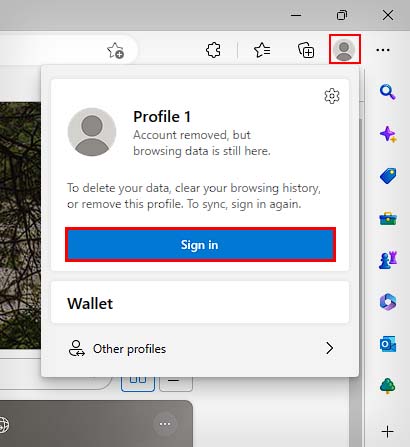 Seleccione Agregar cuenta y haga clic en Continuar Ingrese su correo electrónico y contraseña de cuenta de Microsoft. Cuando te pregunte si quieres usar este dispositivo en todas partes, selecciona Siguiente para agregar el dispositivo elegido a tu cuenta.
Seleccione Agregar cuenta y haga clic en Continuar Ingrese su correo electrónico y contraseña de cuenta de Microsoft. Cuando te pregunte si quieres usar este dispositivo en todas partes, selecciona Siguiente para agregar el dispositivo elegido a tu cuenta.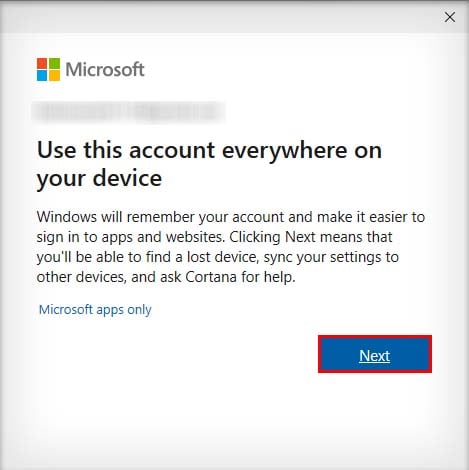
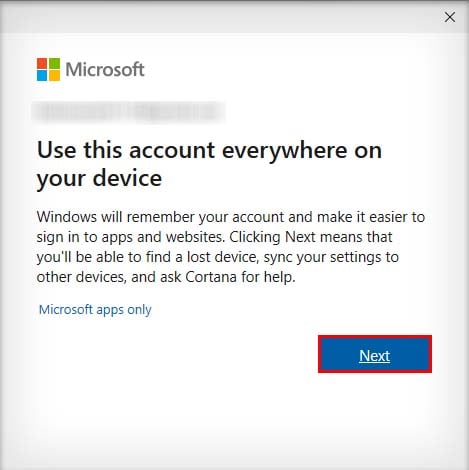
También puede usar una variedad de otras aplicaciones de Microsoft como la tienda de Microsoft para agregar la dispositivo a su cuenta. Siempre que inicie sesión con su cuenta de Microsoft y acepte el mensaje Usar esta cuenta en todas partes, debería agregar ese dispositivo a su cuenta.
Nota: Este método solo funciona para PC con Windows. Si bien también puede iniciar sesión en Edge con su cuenta de Microsoft desde teléfonos inteligentes, solo le brinda la opción de sincronizar los dispositivos en lugar de agregarlos a su cuenta.
Registre su dispositivo desde el sitio web de Microsoft
Por último, también puede agregar dispositivos a su cuenta de Microsoft registrándolos desde el sitio web oficial. Primero deberá encontrar el número de serie de su dispositivo y registrar el dispositivo que lo usa.
Paso 1: obtenga el número de serie
Si está usando una computadora portátil con Windows, generalmente puede encuentre su número de serie en la etiqueta en la parte posterior de su computadora portátil. Para computadoras de escritorio, también se pueden encontrar en la parte posterior de la caja de la PC. En caso de que no pueda encontrarlo, puede obtener el número de serie de su dispositivo desde el símbolo del sistema.
Presione la tecla de Windows + la tecla R para iniciar el cuadro Ejecutar. Escriba cmd y presione Ctrl + Shift + Enter para abrir Comando elevado Mensaje. Ingrese el siguiente comando wmic bios get serialnumber.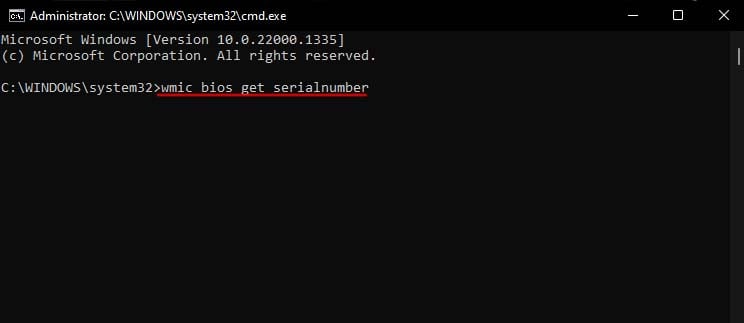
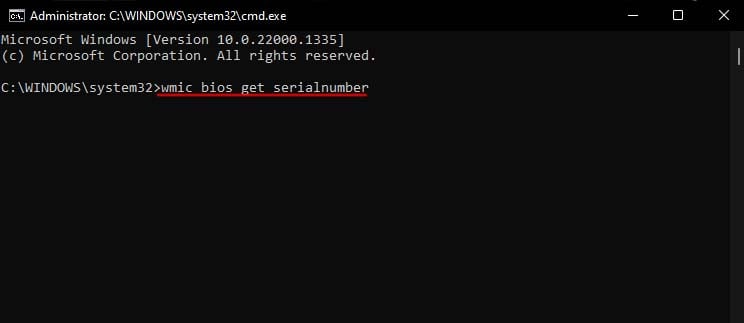 Anote el número de serie de su computadora.
Anote el número de serie de su computadora.
Si desea obtener el número de serie de una consola Xbox, puede encontrarlo en la Información de la consola dentro de Configuración.
Presione el botón de guíaen su controlador Xbox. Desplácese hacia la derecha y deténgase en el ícono de engranaje. Vaya a Sistema > Información de la consola.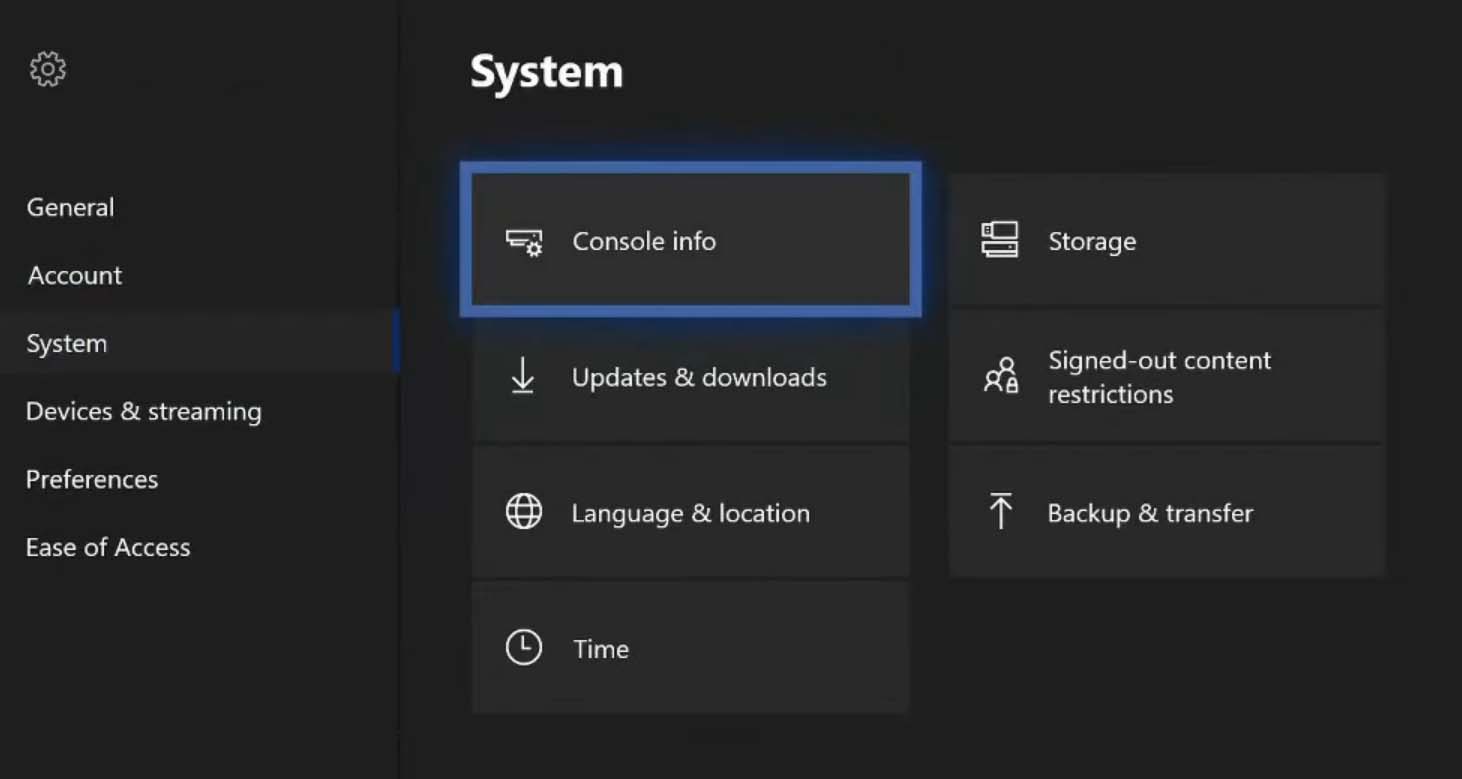
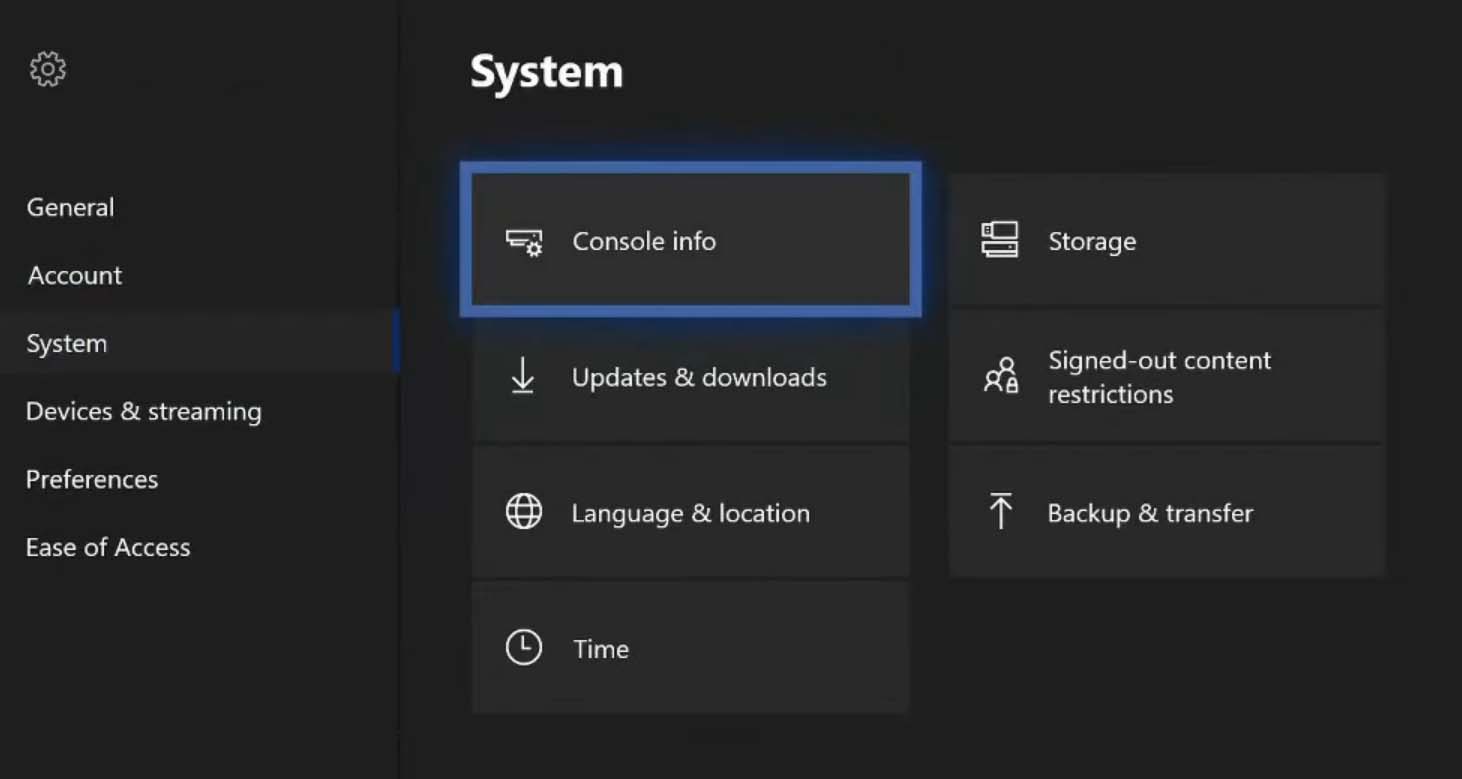 El Número de serie debe mostrarse en la lista de información.
El Número de serie debe mostrarse en la lista de información.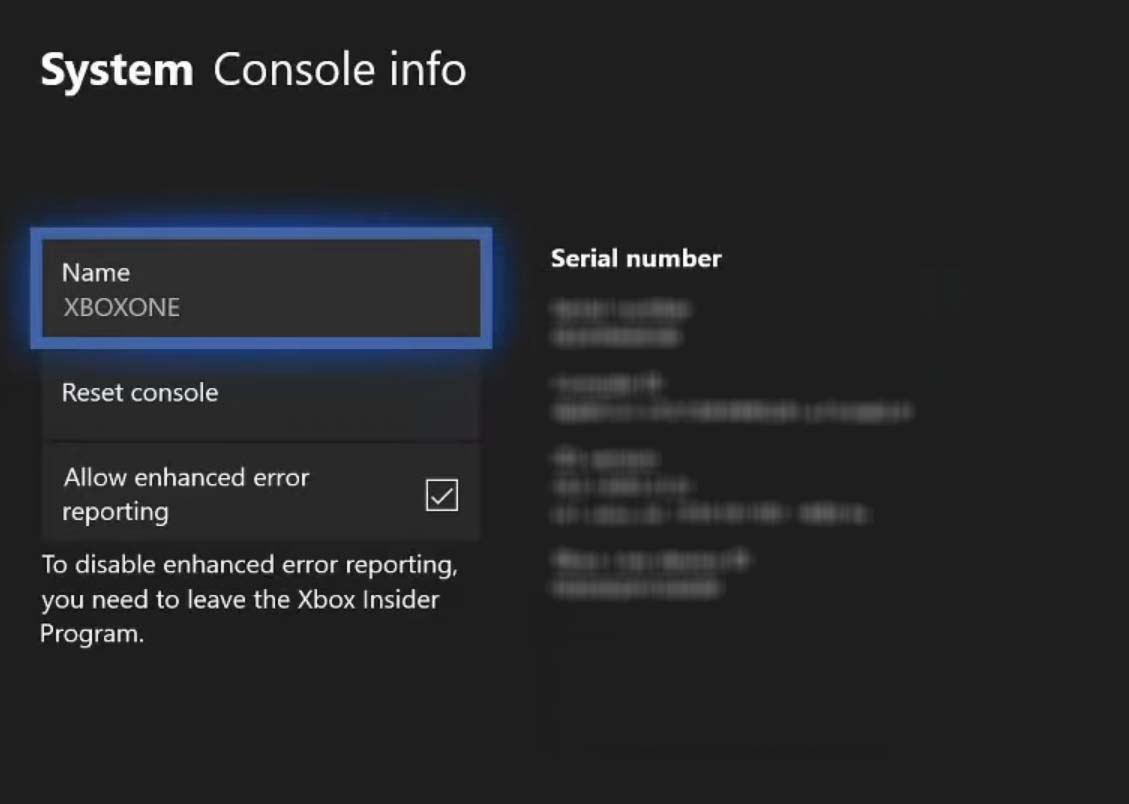
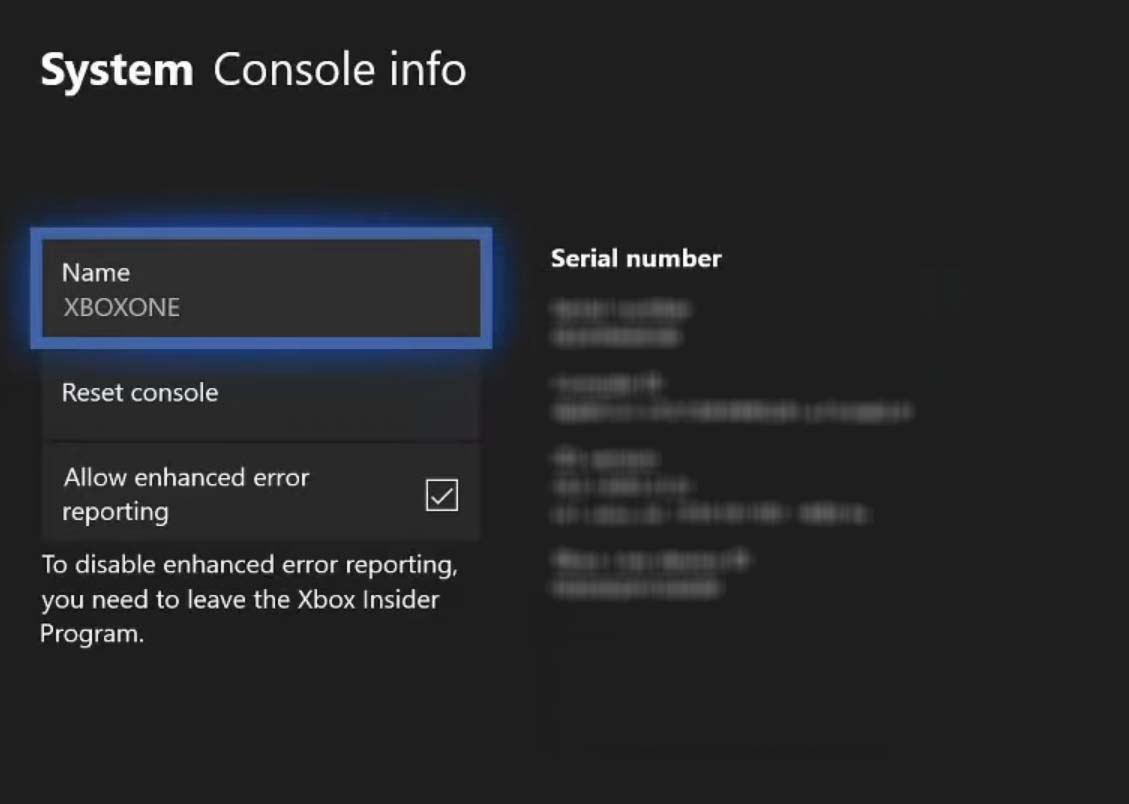
El número de serie de Xbox también suele encontrarse en la parte trasera o inferior de la consola.
Paso 2: Registre el dispositivo
Después de obtener el número de serie de su dispositivo, finalmente puede registrarlo en su cuenta de Microsoft.
Vaya a Página de dispositivos de Microsoft. (Inicie sesión en su cuenta de Microsoft si es necesario). Haga clic en Registrar su dispositivo en la parte superior derecha.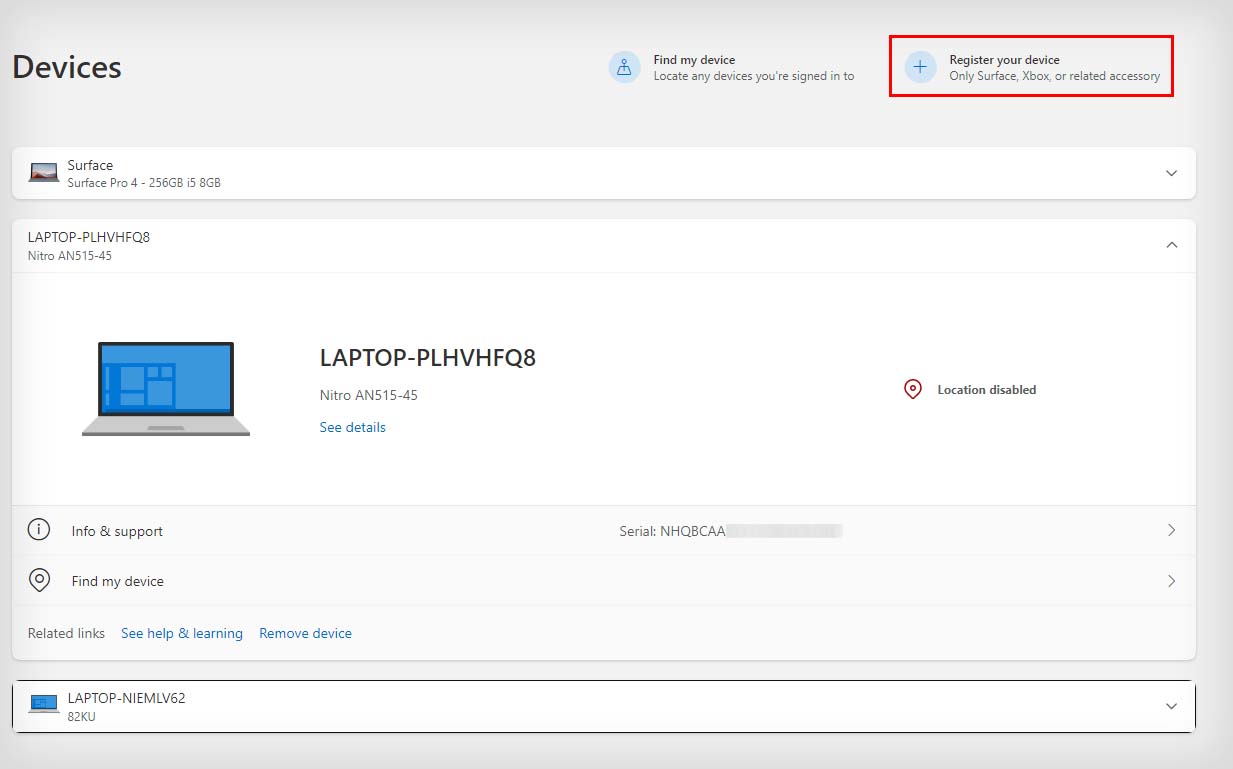 Seleccione su Región e ingrese su dispositivo número de serie. Acepte los términos de la declaración de privacidad.
Seleccione su Región e ingrese su dispositivo número de serie. Acepte los términos de la declaración de privacidad.
Haz clic en Confirmar.